15 приемов поиска в Google, которые помогут стать лучше в онлайн-поиске
Опубликовано: 2022-08-10Как мы все знаем, пользоваться поисковой системой Google очень просто. Вы задаете свои вопросы, и он приносит вам все ответы на них.
На данный момент хорошо известно, что Google является одной из крупнейших рыб на рынке, а его глобальный доход в 2021 году составил 256,7 млрд долларов США. насколько массивна эта поисковая система в Интернете.
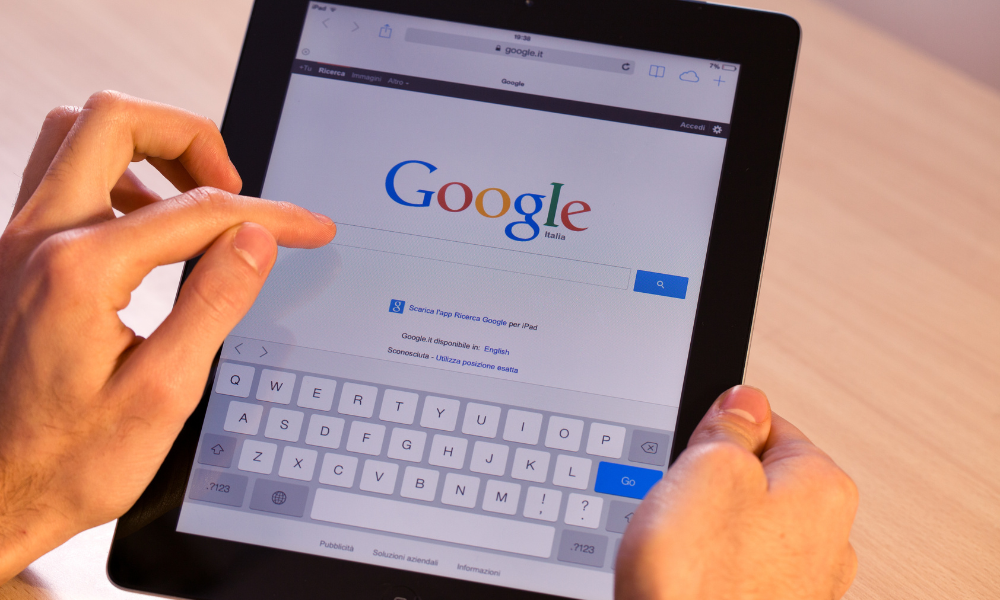
И ожидается, что со временем эти цифры будут только расти, поскольку все больше людей получают доступ к Интернету и используют Google.
Теперь, как обычный человек, мы делаем очень простые поисковые запросы, чтобы найти что-то, но что, если Google не может найти именно то, что вы ищете? Это может быть конкретный рецепт или даже продукт на веб-сайте, на который вы наткнулись, но не можете найти снова.
В таких случаях вы можете надеть свою умную шляпу и использовать эти приемы поиска в Google, которые я собираюсь вам показать. Это поможет вам углубиться в поисковую систему и получить то, что вы ищете.
Использование вкладок поиска
Первый способ довольно прост. Вы просто вводите свой запрос, и если он не дает удовлетворительных результатов, вы используете вкладки поиска под строкой поиска.

Например, если вы ищете что-то, что можно купить, вы можете найти это на вкладке «Покупки», а если вы ищете конкретное видео, вы можете найти его на вкладке «Видео».
Результаты по дате или времени ограничения
В этом методе вы в основном ограничиваете свой поиск определенной датой и временем, а не бесконечным открытым поиском по всей истории. Вот как это сделать:
Шаг 1: Поместив запрос в строку поиска, нажмите кнопку поиска.
Шаг 2: Нажмите там, где написано «Инструменты», и появятся эти две опции.
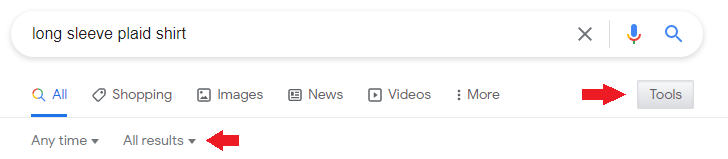
Шаг 3: Вы можете настроить время и дату, чтобы уточнить поиск.
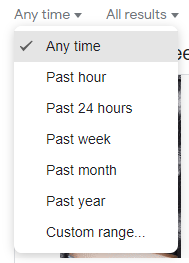
Это особенно полезно, когда то, что вы ищете, было создано или произошло недавно.
Использование кавычек
Когда вы используете кавычки для определенных слов при поиске чего-либо в Google, это, по сути, говорит поисковой системе показывать результаты, содержащие именно эти слова. Вот пример:

Здесь мой запрос сообщил Google, что результаты должны показать мне клетчатые рубашки с «карманами». Вы также можете использовать кавычки для всего запроса, если хотите получить результаты для точных слов, содержащих все это.
Дефис для исключения и + для включения
Использование дефиса (-) перед словом исключит это конкретное слово из результатов поиска.

Точно так же использование символа плюс (+) перед словом возвращает результаты с точными словами. Обычно Google также любит добавлять синонимичные результаты, чтобы помочь вам лучше, но использование значка плюса сообщит поисковой системе, что вам нужны результаты только для точного введенного вами слова.
Двоеточие
Вы можете выполнять поиск строго на веб-сайте, используя символ двоеточия (:). Например, когда вы вводите «Катарский сайт: nytimes.com», вам будут показаны результаты только с nytimes.com и ни с какого другого сайта.

Вы также можете выполнять поиск по целому классу сайтов, набрав что-то вроде «Катарский сайт:.gov», что покажет результаты только из домена .gov.
Тильда (~)
Если вы хотите искать не только свой запрос, но и синонимы этого запроса, чтобы получить обширные результаты, вы можете использовать символ тильды (~) перед конкретным словом.

В приведенном выше примере слово «Squid» также принесет вам результаты от слов-синонимов, таких как Octopus.
Ссылка на сайт:
Вы можете использовать команду link:, когда хотите узнать все веб-сайты, ссылающиеся на определенный веб-сайт.

Это даст вам результаты всех веб-сайтов, на которых упоминается Buzzfeed. Очевидно, что вы можете уточнить свой поиск, заменив название веб-сайта и добавив точный URL-адрес, чтобы получить более точные результаты.
Звездочка
Символ звездочки (*) поможет вам найти определенные слова, которые вы забыли, во фразе, предложении, диалоге фильма и т. д.

Это отличный трюк, когда вы напеваете в уме песню, но забыли некоторые слова и хотите узнать ее название.
Связанный:
Довольно очевидно, что использование команды related: покажет веб-сайты, похожие на тот, который вы вводите.

Очень полезно, когда вам нравится веб-сайт и вам не терпится найти похожие.
ИЛИ/И
Используйте команду ИЛИ, чтобы сопоставить и сгенерировать результаты для любого из указанных слов, а не для них обоих.

Точно так же вы можете использовать команду AND, чтобы включить результаты для обоих указанных слов. Имейте в виду, что команды должны быть ЗАГЛАВНЫМИ буквами.
Диапазон чисел (..)
Вы можете указать диапазоны номеров в своем поиске, используя две точки (..), что ограничит результаты только указанными диапазонами номеров.

Это отлично подходит для ценообразования, а также для любых других диапазонов чисел, таких как год.

Тип файла
Если вы хотите, чтобы результаты отображали только определенные типы, особенно файлы, вы можете использовать команду filetype:.

В приведенном выше примере результаты поиска будут включать только файлы PDF, относящиеся к жареному рису.
ОКОЛО
Это очень крутой трюк, с помощью которого вы можете приказать поисковой системе отображать только те результаты, которые содержат два определенных слова на страницах на определенном расстоянии и не обязательно рядом друг с другом.
Например, когда вы используете AROUND(4), а затем вводите свой запрос, он покажет страницы, на которых слова вашего запроса находятся на максимальном расстоянии близости 4 термина.

Это полезно, когда вы хотите найти отношения между несколькими словами. Вы также можете увеличить или уменьшить число после ВОКРУГ в соответствии с вашими потребностями.
Другие ярлыки Google
Вот несколько дополнительных сочетаний клавиш и команд Google, которые упростят поиск:
inurl: для поиска страниц с определенными словами в URL.
intext: чтобы найти страницы, которые обязательно содержат желаемый вами набор слов.
allintitle: для поиска страниц с определенными словами в заголовке.
cache: для просмотра кешированной версии веб-сайта.
Помните, что вам нужно ввести свой запрос сразу после двоеточия.
Расширенный поиск Google
Бывают случаи, когда вы хотите, чтобы результаты были очень конкретными, которые не может выполнить обычный поиск, поэтому в этом случае вы можете использовать функцию расширенного поиска Google.
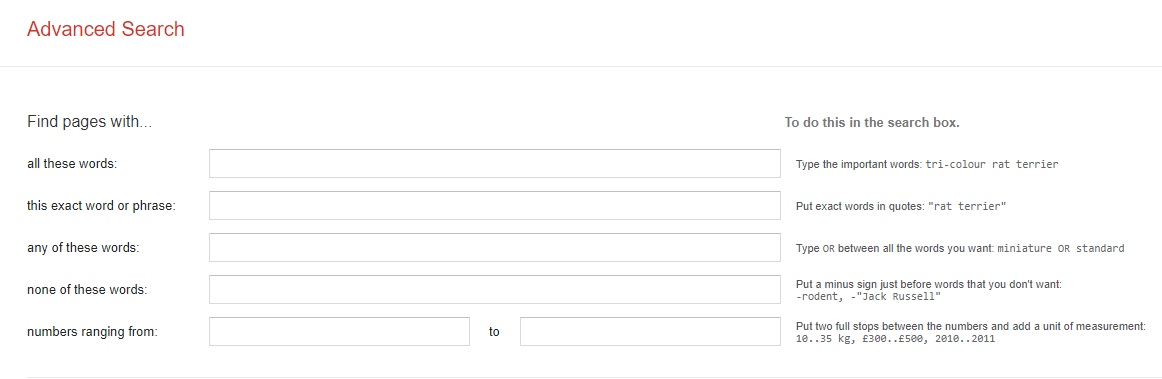
Вы можете указать, нужны ли вам определенные слова, фразы, числа и т. д. Вам даже разрешено выбирать язык, регион, последнее обновление, тип файла и многое другое, чтобы сузить область поиска и найти именно то, что вы ищете. за.
Эта функция расширенного поиска является отличной альтернативой, если вы не хотите возиться с вышеупомянутыми приемами поиска Google, потому что здесь вы можете просто заполнить поля для выполнения действий.
Дополнительные возможности поиска Google
Существуют различные интересные функции Google, которые позволяют вам запрашивать информацию или узнавать что-либо, не используя ничего, кроме поисковой системы. Вот некоторые из них:
Математика
В Google есть встроенный калькулятор, который можно использовать для решения математических уравнений и расчета чисел.
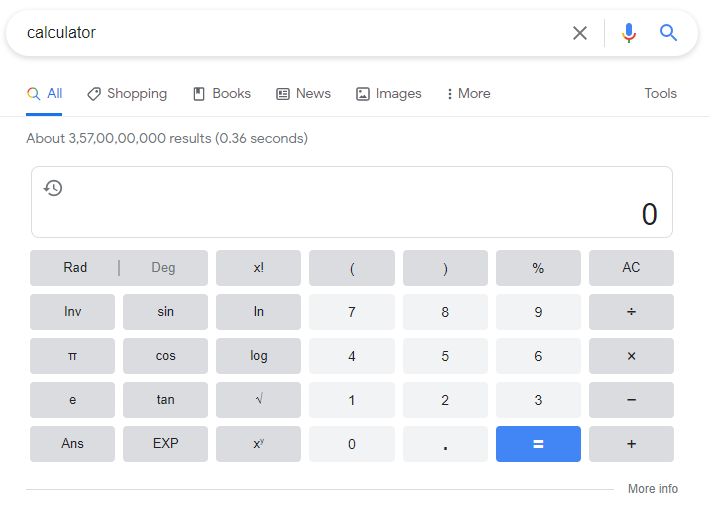
Он может выполнять различные действия, такие как построение графика, решение геометрических задач или что-то столь же простое, как подсчет суммы вашего счета. Вы даже можете углубиться в него и выполнять вычисления, такие как арифметика и функции.
Преобразование единиц измерения между метрической и имперской системой
Хотите от одного измерения к другому? Для этого можно использовать конвертер величин.
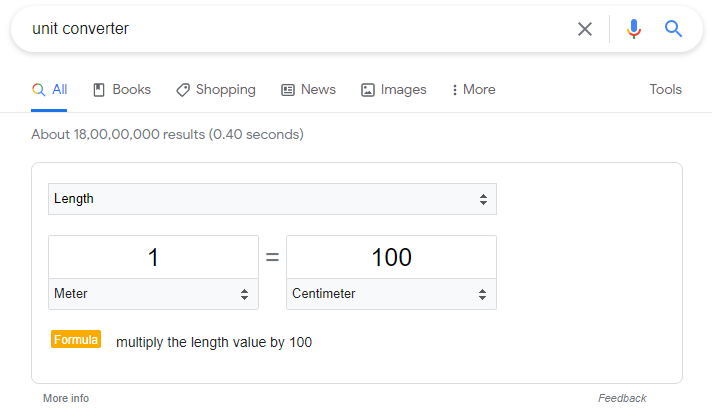
Он может легко преобразовывать многочисленные измерения, такие как:
- Температура
- Длина
- Скорость
- Время
- Объем
С ним можно сделать гораздо больше. Это универсальное решение для конверсий.
Часовые пояса
Вы можете легко узнать текущее время любой страны, города или региона, просто воспользовавшись поиском.
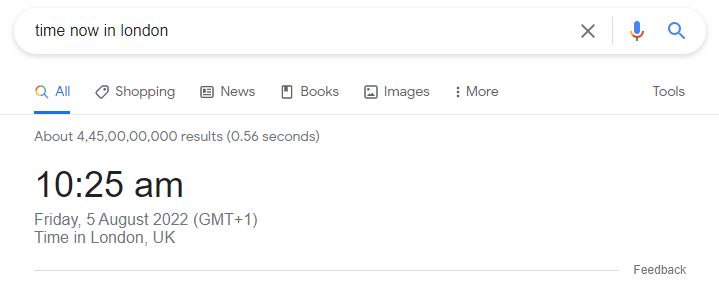
Как видите, он также отображает дату и другие детали.
Получение котировок акций или конверсий форекс
Вы можете проверить курс акций, получить конверсию форекс, увидеть рыночные тенденции, создать портфолио и многое другое с помощью Google Финансы.
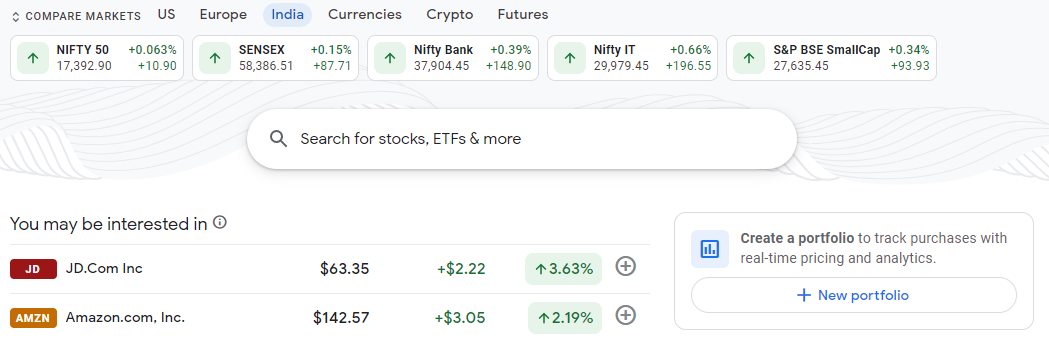
Вы также можете сравнивать рынки и следить за последними новостями об акциях.
Читайте также: 12 лучших API фондового рынка для создания финансовых продуктов
Определения слов
Если вы не уверены в значении того или иного слова, вы можете просто ввести его в строку поиска, и Google выдаст определение для него.
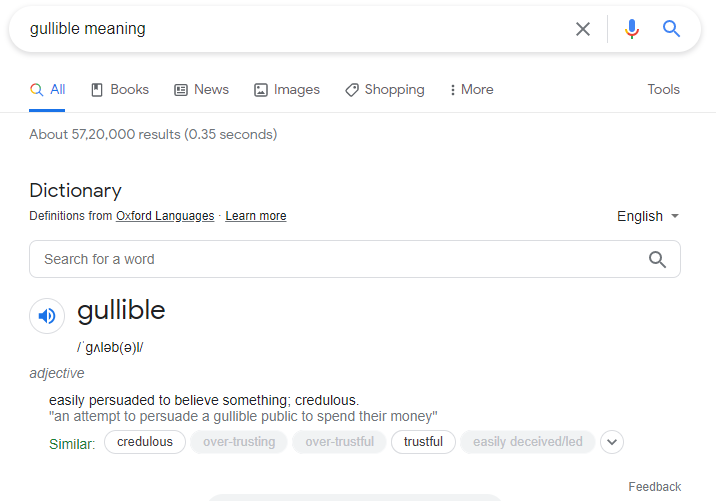
Он отлично справляется с отображением дополнительной информации, такой как тип слова, синонимы, язык и т. д.
Отслеживать посылки
Если вы хотите отслеживать свою посылку, вы можете просто ввести свой номер для отслеживания в строке поиска.
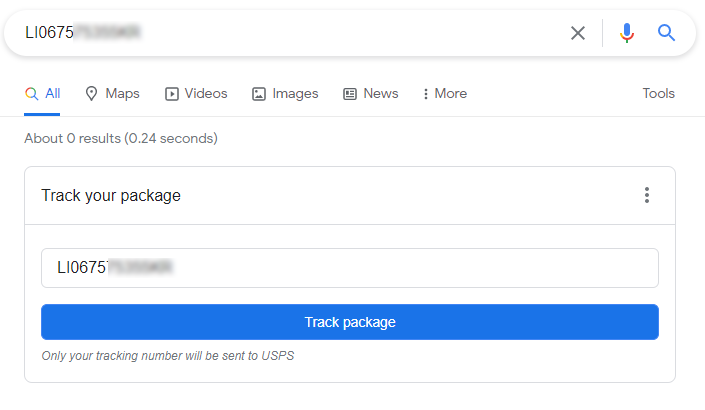
После того, как вы нажмете «Отследить посылку», вы получите всю необходимую информацию об отслеживании посылки.
Время полета
Если вы хотите мгновенно узнать подробности о вашем рейсе, просто введите номер рейса в строку поиска.
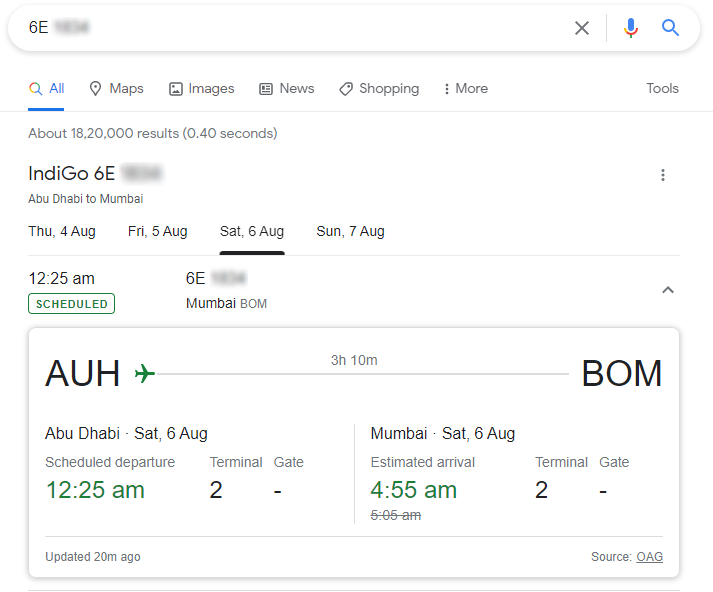
Вы получите время отправления/прибытия, терминал, дату и т. д.
Информация о потоковой передаче шоу или фильма
Это довольно просто. Если есть фильм или сериал, который вы хотите посмотреть, но не знаете, где он транслируется, вы можете просто поискать что-то вроде этого в Google:
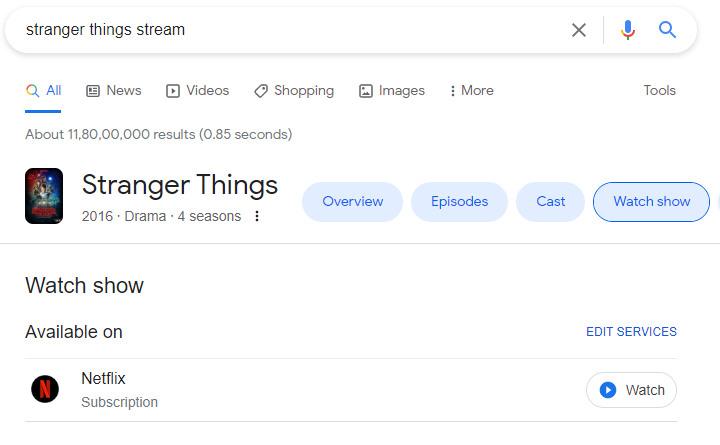
Он покажет вам все потоковые платформы, на которых он доступен.
Вывод
Несмотря на то, что вы прекрасно справитесь с поиском чего-либо в Google, знание вышеперечисленных приемов и функций поможет значительно упростить вашу задачу и сэкономить ваше время. Я надеюсь, что вы сможете использовать их и стать лучше в онлайн-поиске, чтобы найти именно то, что вы ищете.
Вы также можете узнать об этих онлайн-мошенничествах, просматривая Интернет.
